OMAはSONY(ソニー)が開発した専用のオーディオフォーマットです。現状、ウォークマンやX-アプリなどのソニー製のソフトでしか再生できないので、ソニー以外の音楽プレーヤーに取り込みしたいなら、OMAをiPhoneでも利用できるMP3に変換することがおすすめです。そのため今回は、OMAをMP3に変換できる方法について説明していきます。
1、「VideoSolo究極動画変換」でOMAをMP3に変換
OMAをMP3に変換するのにソフトなどの変換ツールを使うのが一番おすすめです。「VideoSolo究極動画変換」はニコニコ動画、WAV、AACなどを含む様々なほぼすべての動画·音楽形式を変換できるソフトです。そして複数ファイルの一括変換が可能です。直感的なデザイン、編集機能を備わって早い速度で変換できるのもメリットです。OMAをMP3に変換したい初心者にはうってつけです!
使い方は以下の通りです。
ステップ1、ソフトをインストールする
本ソフトは無料試しを提供していますので、OMAをMP3に変換したいあなたはお使いのOSによって下のボタンを通じてソフトをインストールして試してください。
ステップ2、OMA音楽ファイルを読み込む
それから、ソフトを起動します。ソフト画面に 「追加」 ボタンがあり、そのボタンをクリックしてOMAファイルを読み込みます。
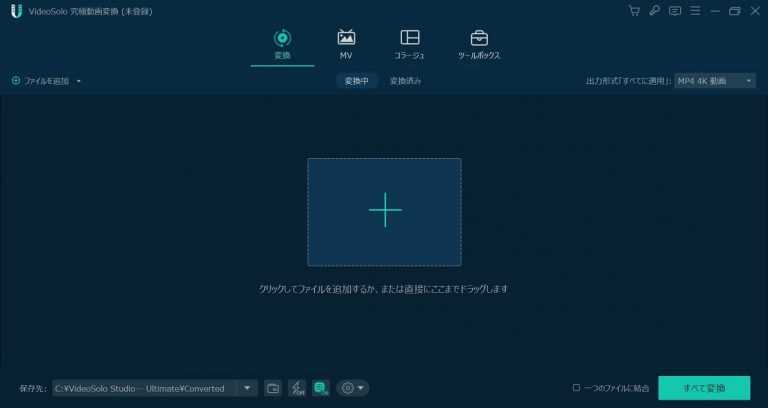
ステップ3、変換したい形式を選択する
音楽ファイルが読み込みましたら、下図のように表示されます。ここでは、細かい設定を調整できます。音量かディレイを変更しようとしたら、 「編集」 機能を利用してください。
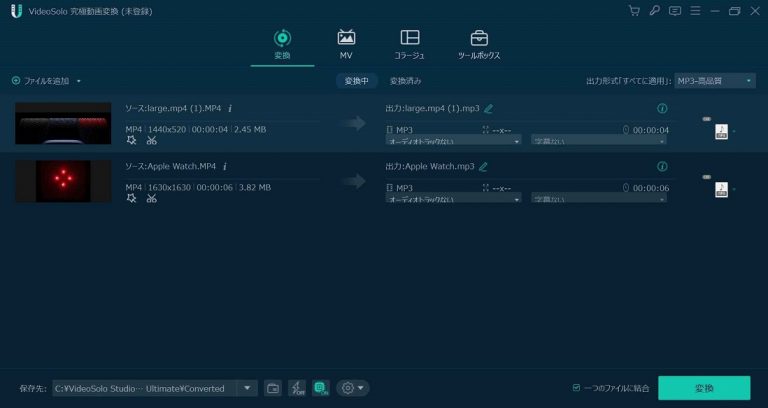
右側の 「出力形式」 ボタンを通じて、メニューから変換したい形式を選択します。ここではサイズが小さくて汎用性が高いMP3形式への変換がおすすめです。
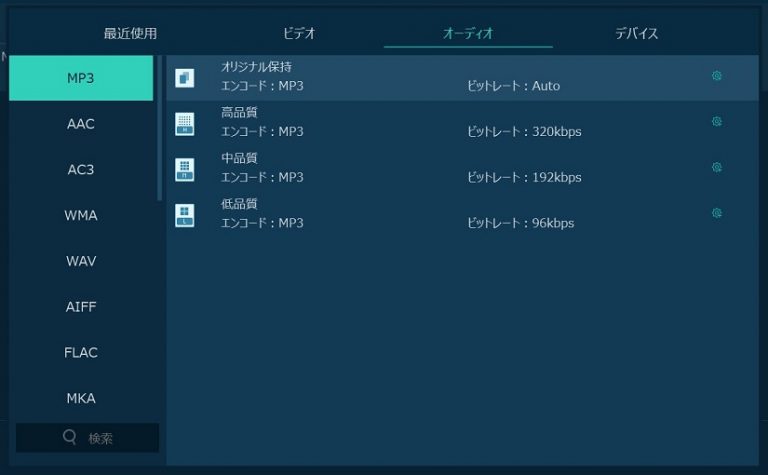
ステップ4、変換を開始する
以上の準備ができたら、 「保存先」 によってファイルの出力先を設定します。そして 「すべて変換」 ボタンをクリックしてOMAをMP3に変換させます。
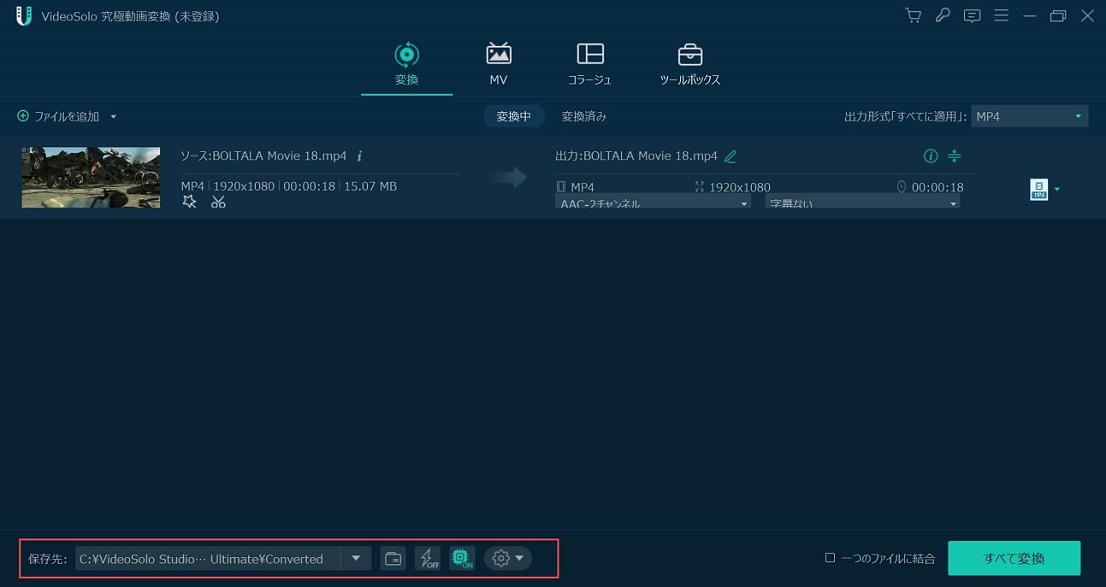
今すぐ「VideoSolo 究極動画変換」をダウンロードして、音楽を楽しみましょう!
2、「Media Go」でOMAをMP3に変換
「Media Go」はSonyが開発したソフトです。いまは既に「Media Center」に進化しましたが、古いけど頼もしい「Media Go」を愛用している方も多くいます。「Media Go」でOMAをMP3に転換することも可能です。操作方法は下記の通りです。
ステップ1、「Media Go」を起動して[ライブラリ]-[ミュージック]をクリックします。一覧からフォーマット変更したい楽曲を選択して、[ツール]メニューをクリックし、[ファイルの変換]をクリックします。
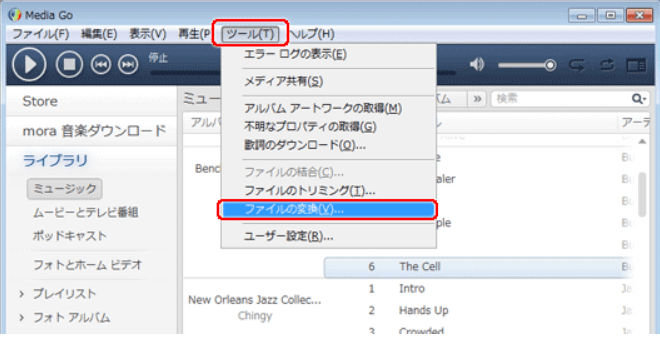
ステップ2、[ファイルの変換]画面が表示されるので、下向き三角のボタンをクリックして、[フォーマット]と[品質]を設定します。
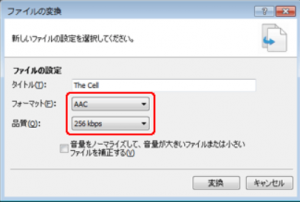
ステップ3、設定が完了したら[変換]ボタンをクリックします。フォーマット変換が実行されます。
ご注意:フォーマットやビットレートの変更ができるのは、Media Goのライブラリにある楽曲(パソコン内に保存されている楽曲)のみです。変換する前にMedia Goで曲を認識するは必要です。「Media Go」が認識されない形式の曲を持っている方なら、様々な形式の音楽を対応する専門的なソフト「VideoSolo究極動画変換」をお試しください。
3、「Music Center for PC」でOMAをMP3に変換
「Music Center」とはSonyが開発する最新のミュージック管理ソフトです。OMAファイルを変換する方法も簡単です。
ステップ1、左上の (メニュー)を選択して、[ツール]メニューから[ATRACの一括変換]を選択する。表示された内容を確認して、[次へ]を選択する。
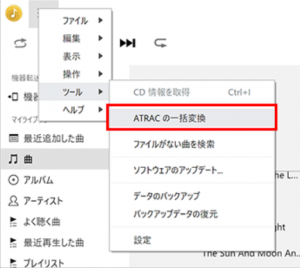
ステップ2、ATRACから変換するファイル形式の選択とファイル変換後の ATRAC の処置を指定して、[次へ]を選択する。
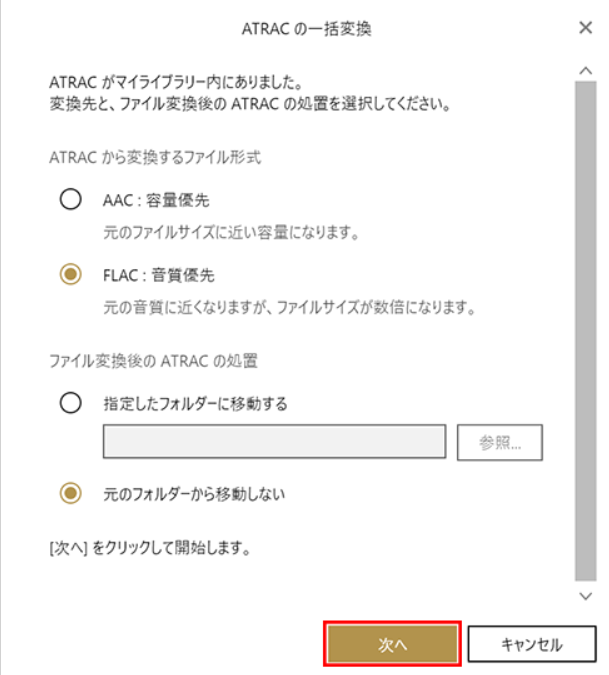
ステップ3、表示された内容を確認して、[開始]を選択する。一括変換が完了したら、[OK]を選択する。これで変換は完了です。
変換されるファイル形式はAACやFLACを選択できます。「VideoSolo究極動画変換」を利用したら、多数のオーディオ汎用形式に変換できます。
4、オンラインでOMAをMP3に変換
実際に、Convertioのようなサイトでもオンラインオーディオ変換サービスを提供しています。ここでは操作方法を紹介します。
まず、Convertioを開き、変換モードを設定し、変換したいファイルを指定してください。ここでは、「Media Go」や「Media Center」で変換されたFLACファイルを使う、MP3に変換できます。
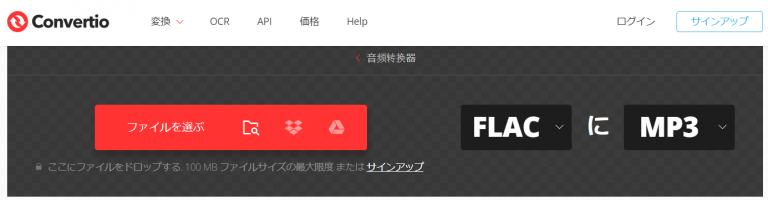
そして、ビデオはアップロードされます。数十秒の後でサイトは「変換完了」を提示します。「ダウンロード」ボタンをクリックしたらMP3形式の音楽が獲得されます。
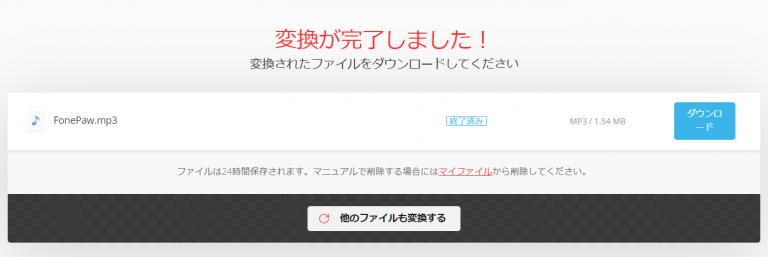
以上はOMAをMP3に変換する方法について紹介となります。Sonyソフトのユーザーに対し、ライブラリの音楽ファイルを他の形式に変換できますが、新たな音楽を単独に追加する場合、設定などのことはかなり複雑です。
また、オンライン変換サイトは便利ですが、ユーザーが利用する際自分のオーディオ/ビデオをサイトのサーバーにアップロードする必要があります。もしプライベートな内容が含まれると、漏洩が発生したら大惨事になる恐れがあります。
ここでは、オフラインでも手軽に使える「VideoSolo究極動画変換」をお勧めします。ソフトは完全にローカル環境で作動するので、プライバシー保護は完璧です。多種類のオーディオ、ビデオ形式を対応できるうえ、音声調整、動画/オーディオカット、画質強化などの実用機能も備えます。必要のある方是非お試しください。